Las marcas de agua son una forma sencilla de proteger documentose imágenes de ser plagiado. Claro, las personas aún pueden encontrar formas de evitarlo rastreando obras de arte o escribiendo el contenido de un documento, pero ese tipo de robo requiere esfuerzo. No es tan instantáneo como hacer clic en un botón de descarga y obtener el archivo RAW. También existe el hecho de que una marca de agua es difícil de ignorar, lo que significa que si hay algo sobre un documento que necesita que la gente sepa de inmediato, por ejemplo, que es confidencial, una marca de agua es el camino a seguir. Aquí le mostramos cómo puede agregar fácilmente una marca de agua a las presentaciones de PowerPoint.
Presentación de PowerPoint de marca de agua
Puede agregar muchos elementos de diseño diferentes auna presentación de PowerPoint que incluye tablas, gráficos y cuadros de texto. Todos pueden usarse para agregar una marca de agua a las presentaciones de PowerPoint, sin embargo, deberá copiarlos y pegarlos en cada diapositiva y también deberá asegurarse de que no corten parte de la presentación real.
Una forma mucho más fácil de filmar PowerPointpresentaciones es agregar la imagen de marca de agua a sus diapositivas maestras. Cuando agrega algo a su diapositiva maestra, se repite en cada diapositiva automáticamente. Esto hace que solo necesite agregar el elemento de marca de agua una vez.
Abra PowerPoint y vaya a la pestaña Ver en elcinta. Busque el botón Slide Master y haga clic en él. Ingresará al modo de edición para la diapositiva maestra. Puede agregar o eliminar elementos de la diapositiva maestra si lo desea.

Ahora debe decidir qué desea usar comofiligrana. Puede agregar un cuadro de texto o puede insertar una imagen. Si decides usar una imagen, asegúrate de haber reducido su transparencia lo suficiente como para que no dificulte la lectura del texto de tu diapositiva. Puede eliminar el fondo de una imagen en PowerPoint con su conjunto de herramientas incorporado.
Simplemente agregue el elemento y haga clic en el botón Cerrar vista maestra cuando haya terminado. Edite el elemento tanto como desee antes de hacer clic en este botón. Siempre puedes volver y editarlo nuevamente.
Una vez que haya terminado, comience a agregar diapositivas y la marca de agua se agregará automáticamente a todas.
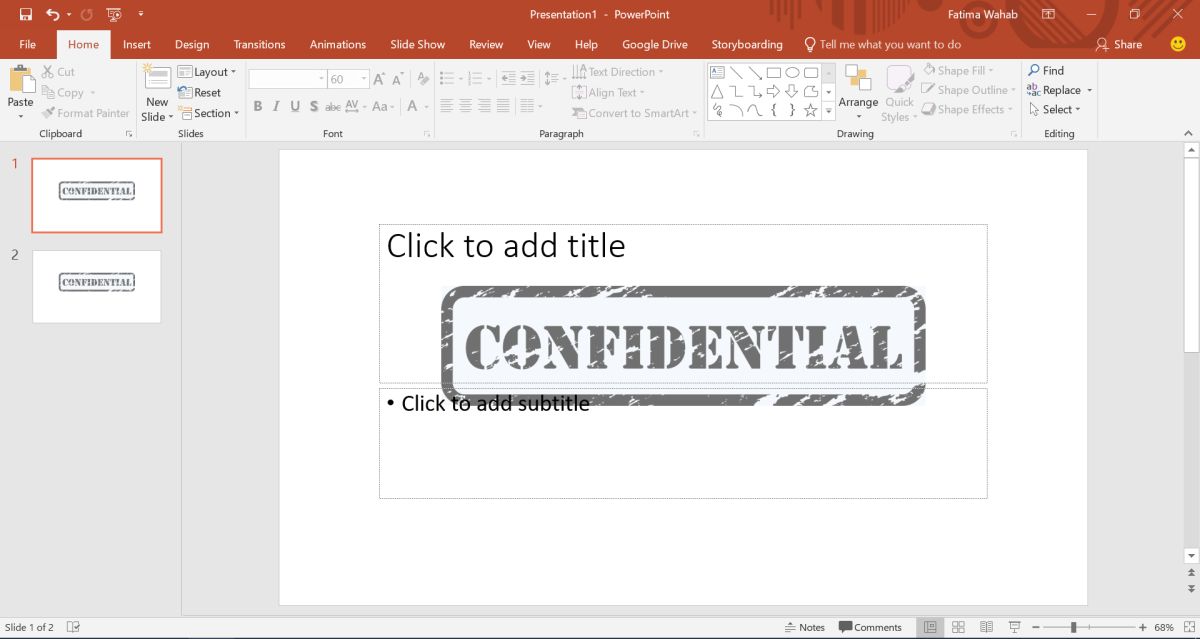
Si comparte la presentación de diapositivas original con alguien,es decir, el archivo PPTX, los usuarios podrán editar la diapositiva maestra y eliminar la marca de agua. Tenga esto en cuenta antes de compartir el archivo y cómo lo comparte, es decir, como un archivo PPTX o un PDF.













Comentarios